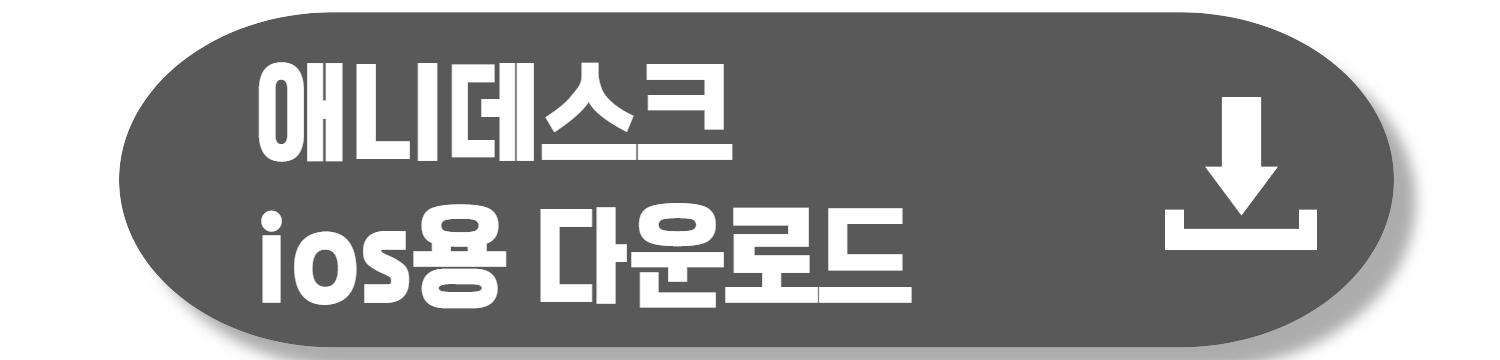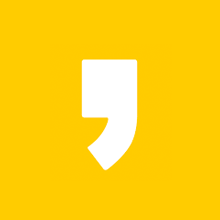반응형
AnyDesk 애니데스크 PC버전, 모바일앱 Windows 다운로드
AnyDesk 애니데스크 원격 프로그램 사용방법

이제 그럼 애니데스크로 원격제어를 해봐야겠죠~? 바로 시작하겠습니다.

상기에 개개인 컴퓨터의 고유 번호라고 할까요. 그런게 부여되어있을 거에요. 9자리 수이고 이 부분이 원격으로 해당 컴퓨터에 접속할 때 필요한 번호입니다.

다른 워크스테이션이라고 나와있는 부분에 제가 원격으로 제어하고자 하는 컴퓨터의 주소를 입력해주시면 됩니다. AnyDesk 주소는 제가 아까 말씀드린 이 워크스테이션의 AnyDesk 주소입니다. 9자리로 이루어진 숫자요.
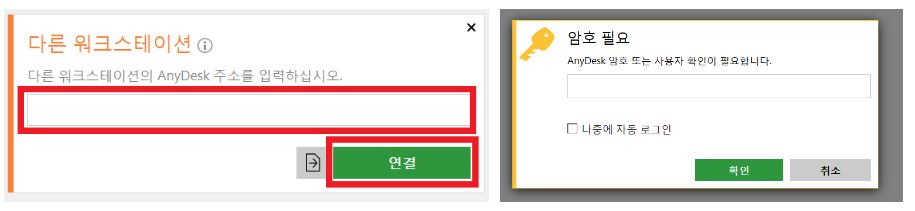
원격으로 접속하고자 하는 컴퓨터의 AnyDesk 주소를 입력해주시고 연결 버튼을 클릭해줍니다. 저는 해당 컴퓨터 주소에 암호를 걸어놨기 때문에 암호 입력이 뜨게 됩니다. 그럼 해당 컴퓨터 AnyDesk 주소의 설정해놓은 암호를 입력해주시고, 나중에 자동 로그인 클릭해주신 후에 확인 버튼을 눌러주면 원격 접속 완료. 정보들을 가려놓느라고 더럽긴 하지만 원격 접속이 완료된 것을 확인할 수 있습니다.

제어 툴이 굉장히 직관적이고 생각보다 엄청 빠르더라구요. 완전 편리하게 잘 이용하고 있습니다. 여러분들도 원격제어가 필요하시면 꼭 한번 써보세요. 추천합니다.
'유익한 정보' 카테고리의 다른 글
| 텔레그램 PC 다운로드 어플 다운로드 (0) | 2023.04.20 |
|---|---|
| 알뜰교통카드 신청 우리카드 신한카드 하나카드 (0) | 2023.04.20 |
| 한컴오피스 2020 다운로드 설치 방법 (0) | 2023.04.18 |
| 가족관계증명서 혼인관계증명서 핸드폰 모바일 발급 순서 자세히! (0) | 2023.04.15 |
| 국민연금 환급금 신청 및 자주 묻는 질문 (0) | 2023.04.14 |